将 Google Analytics 添加到 WooCommerce 的快速简便指南
已发表: 2022-08-19您终于获得了访问您网站的流量。 耶! 恭喜! 但现在你需要弄清楚如何让他们回来更多。 这就是Google Analytics for WooCommerce的用武之地。它是了解用户行为和跟踪流量的最佳工具。 本文是关于创建 Google Analytics 帐户并将其与您的 WooCommerce 网站集成的易于理解的指南。
TLDR:您可以使用插件或将一段代码添加到您的主题文件中,将 Google Analytics 集成到 WooCommerce网站。 两条路径都可能存在风险,因此在对站点进行任何更改之前,请使用 BlogVault 进行完整的站点备份。 即使您想尝试几种方法来集成 Google Analytics,您也可以快速恢复备份,然后重新开始。
谷歌分析 WooCommerce 集成有两个部分:创建一个帐户并将其集成到您的 WooCommerce 网站中。 整个过程只需几分钟,我们强烈建议您在开始之前备份您的网站。
创建一个谷歌分析帐户
WooCommerce 谷歌分析集成的第一步是创建一个帐户。 如果你已经有一个,你可以跳过。 如果没有,请使用本节中的步骤注册 Google Analytics。
Universal Analytics 和 Google Analytics 4 有两种类型的帐户可供选择。UA 将于 2023 年 7 月停止工作。因此我们建议您创建一个 GA4 帐户,尤其是在您重新开始的情况下。 目前,您也可以同时启用两者。 以下步骤将帮助您创建任一类型的属性。
- 创建帐户:转到 Google Analytics(分析)并单击开始测量。 填写帐户名称等详细信息,然后单击下一步。
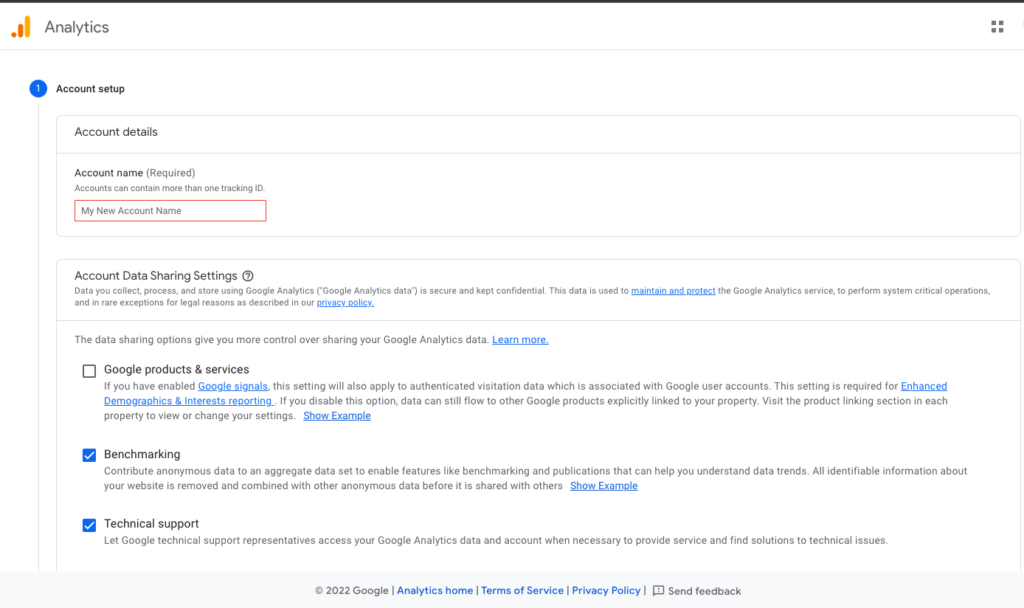
- 填写属性设置:您必须添加属性名称并选择您的位置和时区。 属性通常表示您的站点。
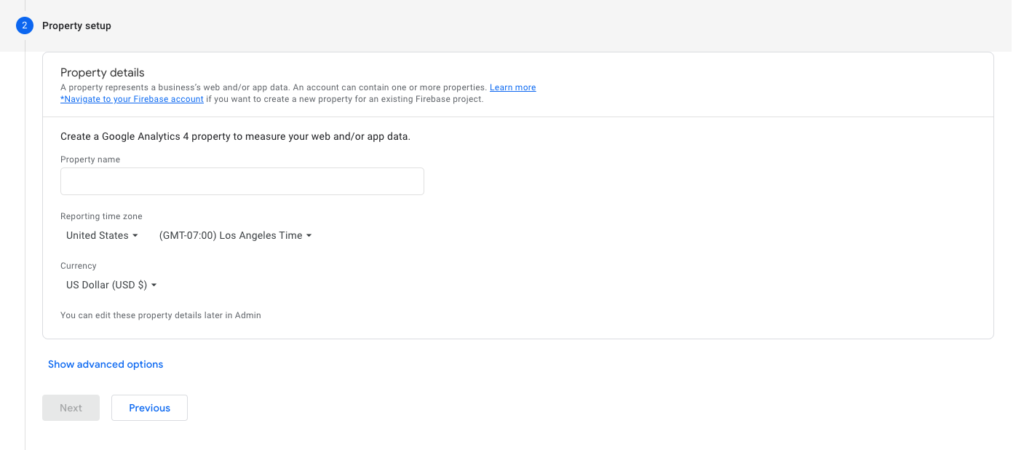
注意:我们建议您使用 GA4 属性,因为它是新的更新版本。 UA 和 GA4 之间的用户界面和正在跟踪的指标略有不同。 如果您想同时启用两者,请单击显示高级选项并打开 UA 设置。 填写网站的 URL 并选中创建 Google Analytics 4 和 Universal Analytics 媒体资源旁边的复选框。
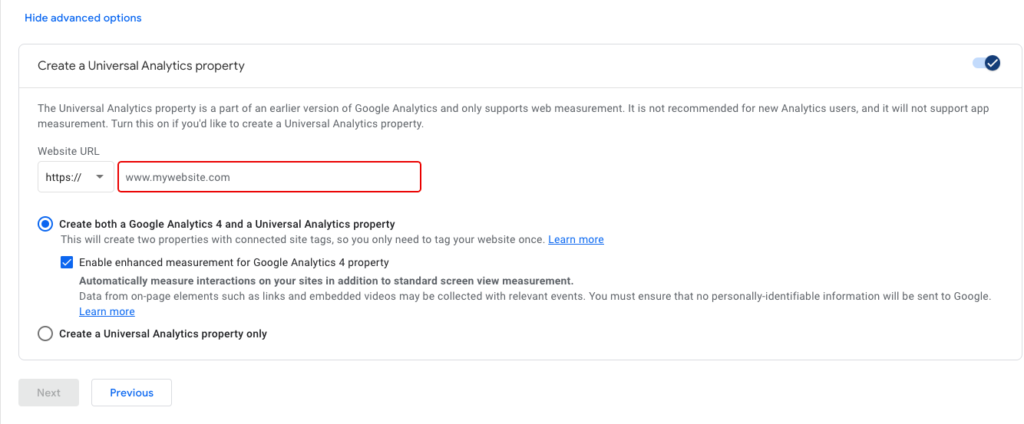
- 填写业务详细信息:添加有关您的业务的详细信息,例如其规模以及您希望查看的 Google Analytics(分析)的哪些功能。 完成后单击创建,我接受。 在弹出消息中,选择您想要的电子邮件通信类型。

如果您使用的是 UA 属性,则必须启用 Ecommerce Settings 。 单击仪表板左下角的齿轮符号。 这将带您进入您的管理员设置。 在查看部分中,单击电子商务设置。 切换启用电子商务和启用增强型电子商务报告。 单击保存。
您现在已经创建了一个 Google Analytics 帐户和属性,并准备将其与您的 WooCommerce 网站集成。
WooCommerce 谷歌分析集成(2 种方式)
您可以使用两种方法为 WooCommerce 设置谷歌分析。 首先,您可以通过将跟踪 ID 复制并粘贴到您的站点来使用插件。 此 ID 是 Google 用来从您的网站收集数据以显示在分析仪表板上的 ID。 在某些地方,您会看到这被称为跟踪像素。 第二个选项是手动将一段代码添加到 header.php 文件中。 让我们开始将它与您的网站集成。
使用插件将 Google Analytics 添加到 WooCommerce
将谷歌分析连接到 WooCommerce 的更简单、风险更低的途径是使用插件。 我们正在使用 WooCommerce Google Analytics 插件,这就是我们的做法。
- 下载插件:转到 WooCommerce Google Analytics 站点并下载免费插件文件。 点击继续结帐。 您必须使用您的 WordPress 帐户登录——在下一页填写您的姓名和地址等详细信息。 完成后点击支付。 在发票中,单击下载。
- 安装和激活插件:前往您的 WordPress 仪表板。 将鼠标悬停在左侧的 Plugins 上,然后单击Add New 。 单击Upload Plugin并选择 File 。 选择 zip 文件并单击立即安装。 安装成功后,点击激活。
- 连接到 Google Analytics:转到 WooCommerce 页面,单击集成选项卡,然后在 Google Analytics 跟踪 ID 字段中填写您的测量 ID 或跟踪 ID。
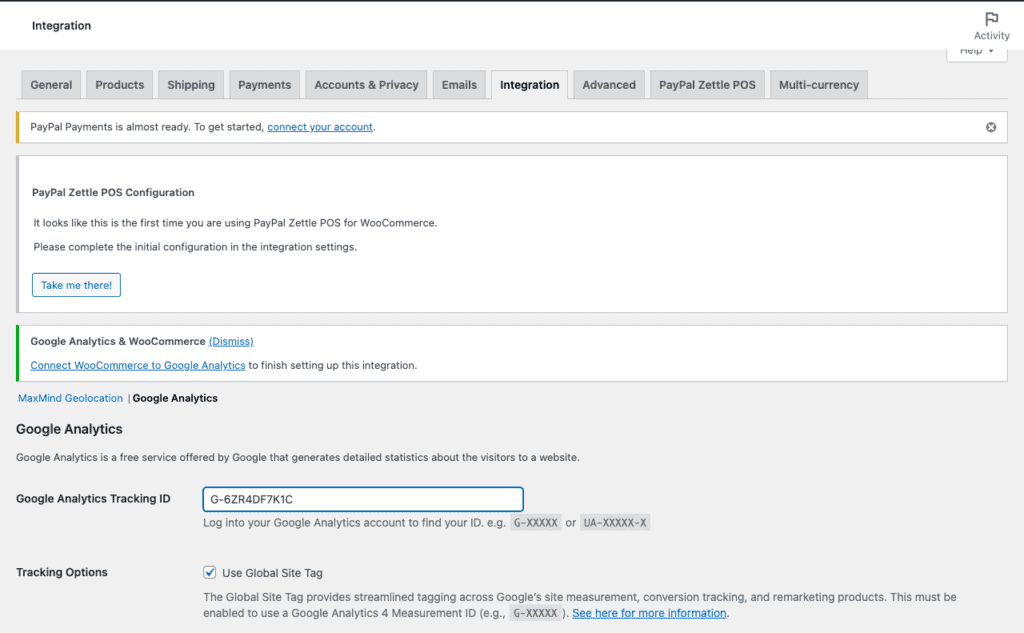
- 查找跟踪 ID:如果您不确定如何查找跟踪 ID,查找 GA4 媒体资源和 UA 媒体资源的步骤会有所不同。 这就是你的做法:
- GA4:如果您只有 GA4 属性,则必须创建数据流。 点击 Google 信息中心左下角的齿轮符号。 在左侧,单击数据流。 选择Web并填写站点的 URL,然后单击 Stream 。 创建数据流后,您将找到测量 ID。
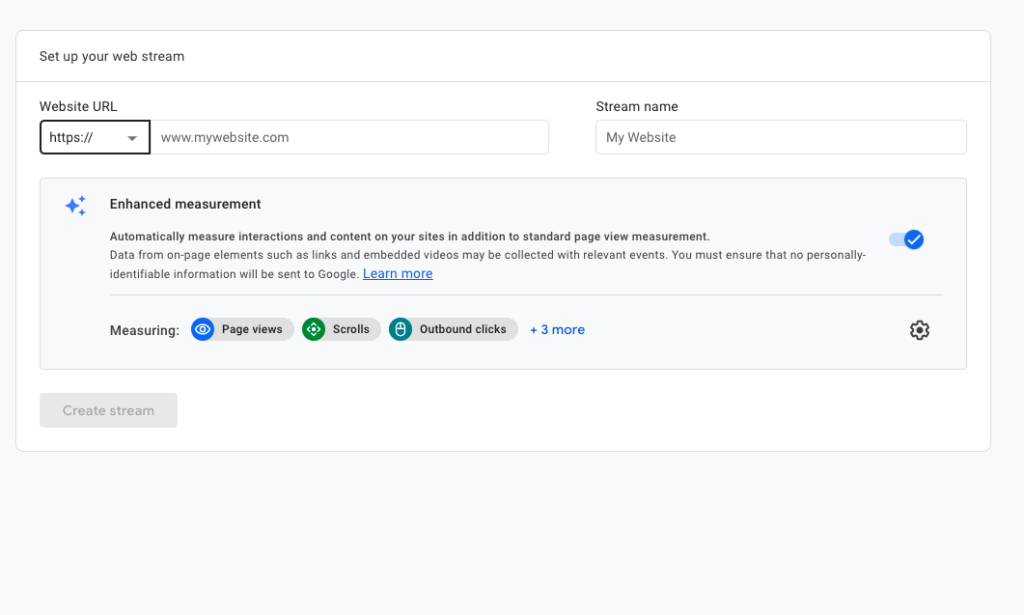
- UA:如果您要查找 Universal Analytics 媒体资源的跟踪 ID,您可以在 Google Analytic 管理设置的媒体资源设置中找到它(仪表板左下方的齿轮符号)。
- 启用适当的分析选项:默认情况下,根据站点的类型,启用了许多设置。 我们建议您检查它们,因为它们是您充分利用 Google Analytics(分析)优势所需的基本设置。 但是,让我们深入了解这些设置的含义:
- 使用全局站点标签:它支持 UA 和 GA4 跟踪 ID,因此如果您将两者用于同一个站点,请勾选它。
- 启用标准跟踪:这会跟踪有关您网站流量的基本详细信息,例如人口统计数据。 如果 WooCommerce Google Analytics 插件是您使用的唯一 Google Analytics 插件,请确保启用此选项。
- 展示广告支持:如果您使用的是 Google 展示广告网络,此选项将帮助您跟踪所有相关数据
- 使用增强链接归因:如果您想跟踪每个按钮或链接的点击次数,则需要选择此选项
- 匿名 IP 地址:启用此选项并将用户的详细信息和 IP 地址保密。 注意:这在某些国家可能是强制性的。
- 跟踪 404 错误:跟踪崩溃的网站、损坏的链接和页面,并在您失去太多流量之前解决问题。
- 购买交易:使用此跟踪选项跟踪收入、购买、运输、退税等。 确保您已经在您的 WooCommerce 网站中启用了支付网关。 如果没有,我们有文章可以讨论两种流行的支付网关,Stripe 和 PayPal。
- 添加到购物车事件:启用此选项以跟踪产品何时添加到您的购物车并了解用户体验

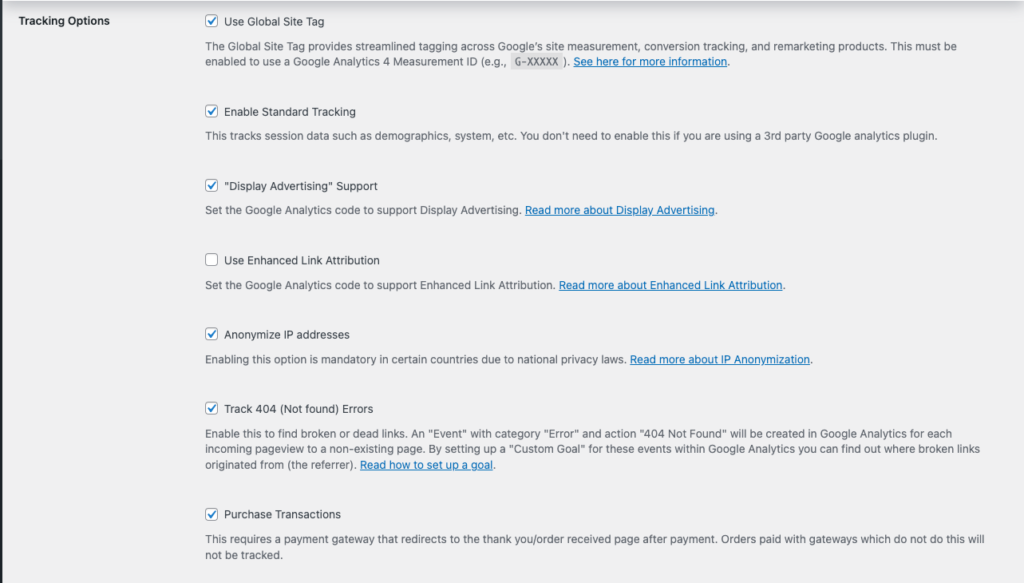
- 填写域名:向下滚动并在跨域跟踪字段中填写您的域名,然后单击保存更改。
- 设定目标和渠道:渠道通过“汇集”用户实现目标所采取的步骤来帮助您优化用户旅程。 目标衡量有多少客户执行了一项操作或事件。 两者的过程会有所不同,具体取决于您集成的属性类型,如下所示:
- GA4:GA4 中的目标现在跟踪事件,Google Analytics 支持有一篇关于理解和管理转化事件的文章和另一篇关于使用渠道探索用户旅程的文章
- UA:Google 支持有一篇关于使用 UA 属性了解目标和渠道的文章
- 测试您的 Google Analytics:您现在已完全设置,但需要对其进行测试。 在新标签页上打开您的网站,然后返回 Google Analytics(分析)仪表板。 转到实时选项卡,查看它是否在您的站点上注册用户。 如果是,那么您就可以正式开始了。
注意:如果您希望两个并行使用两个属性,则必须使用插件集成一个属性,并使用本文中讨论的手动方法集成另一个属性。
WooCommerce 谷歌分析插件的替代品
如果您正在从 WooCommerce 谷歌分析插件中寻找不同的插件,一个非常流行的替代品是 Monster Insights – WordPress 的谷歌分析仪表板。 它仍然使用谷歌分析帐户,但它使设置更容易一些。 它还提供了一个关于 WordPress 的仪表板。 您也不必手动添加跟踪 ID。 只需安装、激活并连接到您的 Google Analytics 帐户。
无需插件即可将 Google Analytics 添加到 WooCommerce
手动方法相当简单,但需要编辑核心文件。 跟踪代码需要插入到您网站的每个页面中,并且必须早于页面内容的其余部分加载。 这就是为什么它主要插入页眉的原因。 幸运的是,在大多数 WordPress 网站上,标题在大多数主题中都是一个单独的 php 文件。
由于正在对核心文件进行更改,因此一个小事故可能会使您的站点崩溃。 因此,首先使用 BlogVault 备份您的网站。 它简单、自动,并且可以在几分钟内恢复崩溃的站点。 备份后,请按照以下步骤操作:
- 复制跟踪代码:转到您的 Google Analytics(分析)帐户,根据资产类型,使用以下步骤查找并复制您的跟踪代码:
- UA:在左下角,单击齿轮符号以打开管理设置。 接下来,单击Tracking info和Tracking Code 。 您现在应该看到跟踪代码。
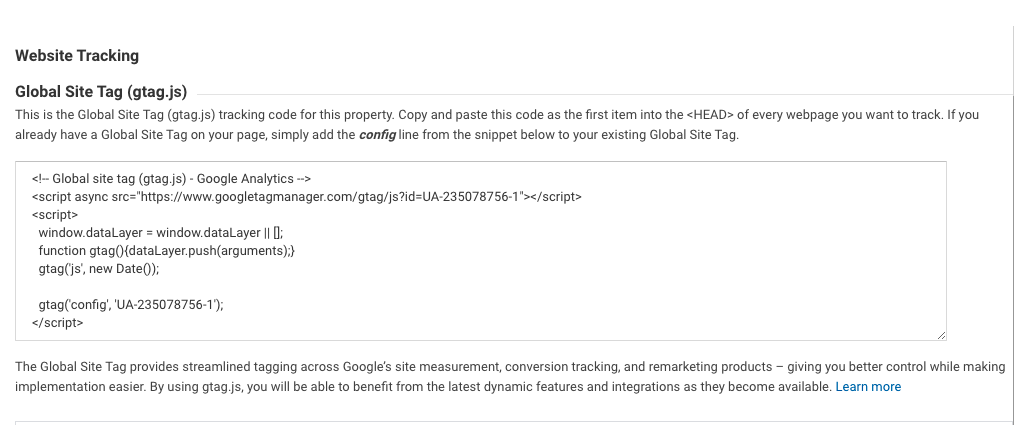
- GA4:与测量 ID 非常相似,您必须转到管理设置中的数据流页面并单击正确的数据流。 然后,单击添加新页面标记中全局站点标记旁边的箭头。 代码应该公开。
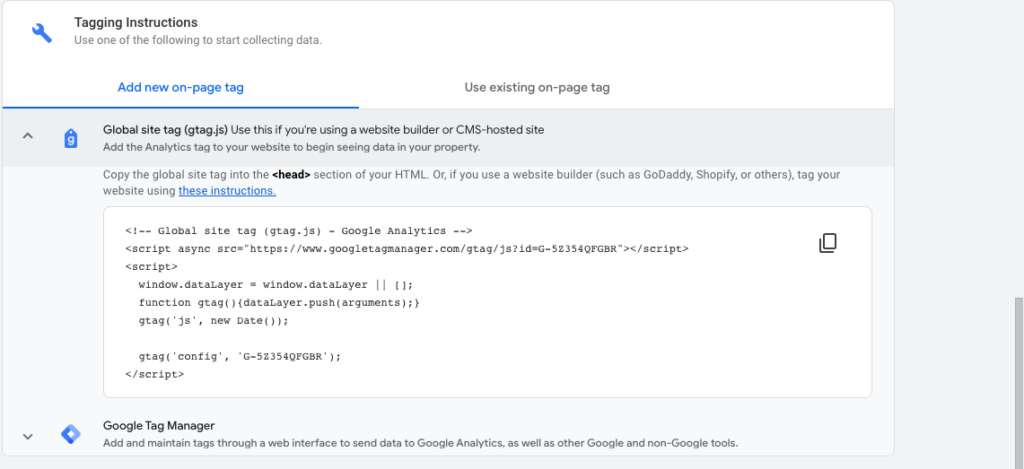
- 打开 header.php 文件:前往您的 WooCommerce 网站的管理面板。 将鼠标悬停在左侧的外观上,然后单击主题文件编辑器。 然后在右侧的面板上,单击header.php ,这将打开代码。 在较新版本的 WordPress 中,主题文件编辑器可能位于另一个菜单下。 访问 header.php 文件的另一种方法是通过 FTP 或 cPanel 上的文件管理器。
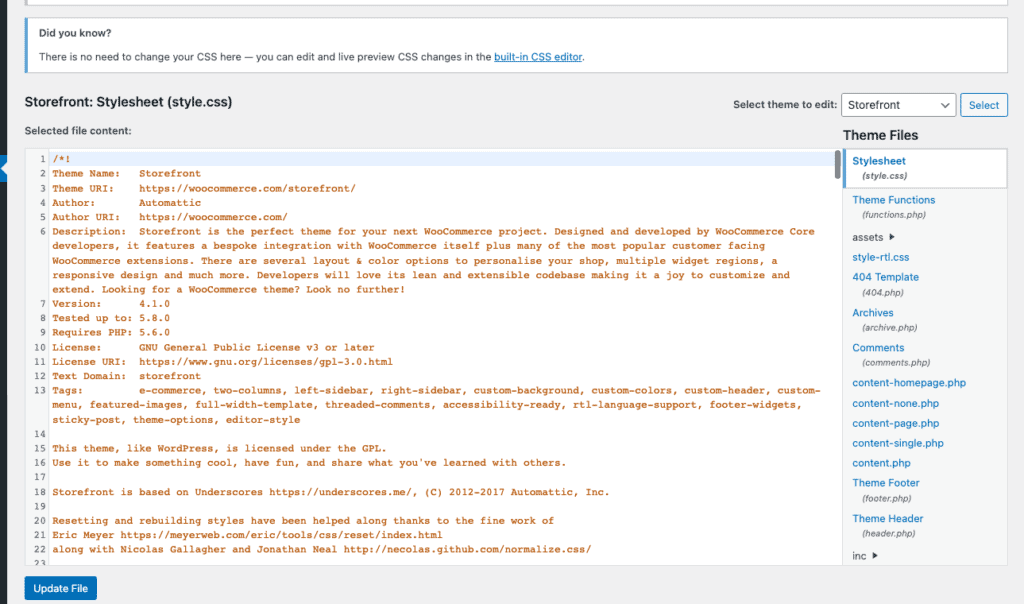
- 添加 Google Analytics 代码:向下滚动直到看到结束标记 </head>。 在其上方的新行中添加代码。 完成后单击更新文件。
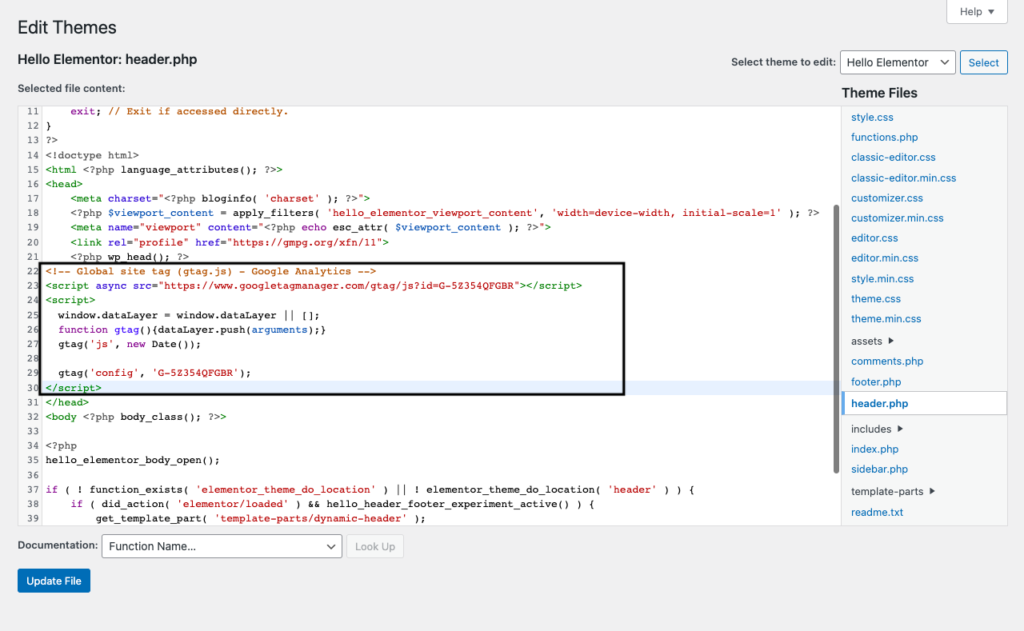
- 设置目标和渠道:渠道优化用户实现目标所采取的步骤,例如点击立即购买。 目标衡量有多少客户执行点击购买等操作或事件。 两者的过程会有所不同,具体取决于您集成的属性类型,如下所示:
- GA4:GA4 中的目标现在跟踪事件,Google Analytics 支持有一篇关于理解和管理转化事件的文章和另一篇关于使用渠道探索用户旅程的文章
- UA:Google 支持有一篇关于使用 UA 属性了解目标和渠道的文章
- 测试集成:分析数据可能需要 24 到 48 小时,但您可以对其进行测试。 访问您的网站,您应该能够在实时选项卡中看到用户,您可以在 Google Analytics(分析)仪表板的左侧找到该用户。 这会收集您网站访问者的实时数据。 如果你看到它,你就准备好了。
从 Universal Analytics 迁移到 Google Analytics 4
既然我们已经讨论了如何将 Google Analytics 连接到 WooCommerce 网站,那么让我们谈谈如果您已经拥有 UA 帐户该怎么做。 要从 UA 迁移到 GA4,您实际上必须创建一个新的属性,即 GA4 属性。
转到管理设置并单击属性设置部分中的GA4 设置助手。 单击开始并创建属性。
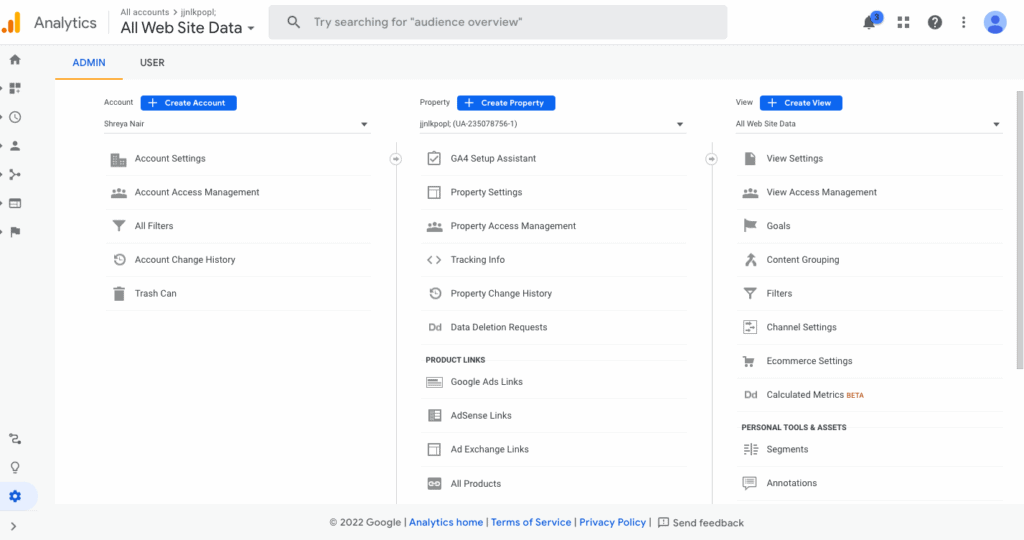
新的 GA4 帐户将复制一些基本设置,但不会复制历史数据。 我们建议您同时使用两者。
注意:如果您使用的是 Google 跟踪代码管理器,则必须安装新代码才能开始使用 GA4 媒体资源。 如果您未使用 GA4 属性所必需的 gtag.js 版本的跟踪代码,则会出现一条错误消息。
用户界面、分析数据的方式以及使用的一些术语存在一些差异。 要更详细地了解它,我们建议您查看 Google 关于差异的文章。 此外,如果您想为 GA4 复制一些基本事件,请查看这篇关于从 UA 迁移到 GA4 的文章。
使用 Google Analytics 跟踪什么
- 地点:他们从哪里购买? 例如,您可以使用此信息通过定向广告向他们进行营销。
- 跳出率:这是指访问一页后有多少人离开您的网站。 高跳出率可能意味着您的网站存在问题——可能是太慢了,或者您的内容不是他们想要的。 无论哪种方式,这都表明您有问题需要解决。
- 产品统计:您可以了解哪些产品做得最好,以及如何利用这种兴趣。 您还可以了解哪些产品可以做得更好以及如何营销它们。
- 访问者频道:频道是指访问者如何登陆您的网站——他们是否使用 Google 搜索过,是否输入了您的 URL,是否通过 PDF 中的其他链接找到它。 您了解的有关您的用户以及他们如何找到您的矿石信息,您需要更多的信息来改进营销。
谷歌分析和欧盟
我们喜欢 Google Analytics,但您应该使用它吗? 如果您居住在欧盟,我们可能会为您提供一些消息。 2020 年,奥地利数据保护局 (DPA) 裁定使用 Google Analytics 的网站违反了《通用数据保护条例》(GDPR) 法律。 这些法律决定了哪些类型的数据可以或不能从欧盟发送到美国。 如果您在欧盟并使用 Google Analytics,我们建议您切换到其他分析工具。 这是 Termly 的一篇文章,它告诉您有关该主题的更多信息并为您提供一些替代方案。
最后的想法
您需要 Google Analytics 来了解您的用户并跟踪他们的行为; 这两种工具都是构建客户想要访问的网站的重要工具。 WooCommerce 谷歌分析集成有两种方法:使用和不使用插件。 无论哪种方式,您都需要一个具有 UA 或 GA4 媒体资源的 Google Analytics(分析)帐户。 在对站点进行任何更改之前,您还应该使用 BlogVault 备份您的站点。 它是市场上最好的备份插件,可确保您轻松备份,无需停机。
常问问题
- GA4会取代UA吗?
是的。 谷歌宣布,自 2023 年 7 月 1 日起,Universal Analytics 将不再记录任何点击。 GA4 将成为默认设置,我们建议您尽快从 UA 切换到 GA4。
- 谷歌分析可以跟踪电子商务流量吗?
是的。 它可以。 它可以跟踪您已售出的产品、收入、交易数据等。Google Analytics 4 会自动执行此操作,但是,如果您使用的是 Universal Analytics,则必须在“管理设置”页面中专门启用电子商务跟踪。
- 谷歌分析与 WordPress 兼容吗?
是的。 这是。 WordPress 已经有网站跟踪器来分析您的流量,谷歌分析也增加了功能来补充它。 您只需创建一个 Google Analytics 帐户并使用插件将其集成到您的 WordPress 站点或将 Google Analytics 代码添加到 header.php 文件中。
- 如何将 Google Analytics 连接到 WordPress?
有两种方法可以将 Google Analytics 添加到 WordPress:
- 使用插件:在插件目录中找到WooCommerce Google Analytics Integration插件,安装并激活它。 然后,您必须将跟踪代码或测量 ID 粘贴到相应的字段中。
- 手动添加 Google Analytics:在仪表板上,转到外观选项卡,单击主题文件编辑器。 在右侧,单击header.php。 在结束 </head> 代码之前粘贴跟踪代码或测量 ID。 单击更新文件。
- 如何在 Google Analytics 中设置电子商务跟踪?
在您的 Google Analytics(分析)仪表板上,单击右下角的齿轮符号。 在查看部分中,单击电子商务设置。 切换启用电子商务和启用增强型电子商务报告。 单击保存。 最后,将 Google Analytics与您的 WordPress 网站集成。
- 如何使用插件将 Google Analytics 添加到 WordPress?
该过程需要安装 Google Analytics 插件并将其与您的 Google Analytics 帐户集成。 以下是使用插件添加 Google Analytics 的步骤。
